 计算机与信息技术基础(第3版)第三章
计算机与信息技术基础(第3版)第三章
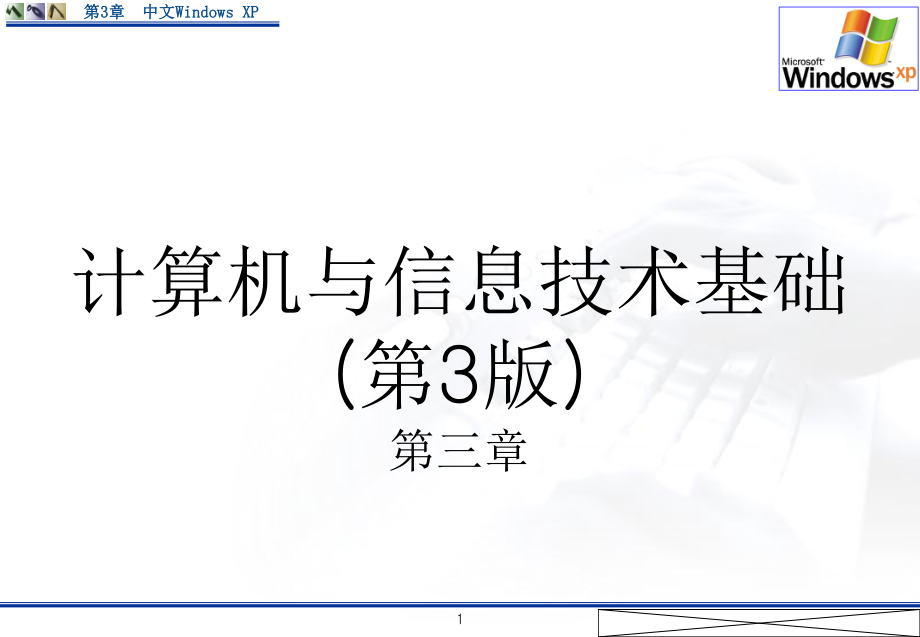


《计算机与信息技术基础(第3版)第三章》由会员分享,可在线阅读,更多相关《计算机与信息技术基础(第3版)第三章(101页珍藏版)》请在装配图网上搜索。
1、1第第3 3章章 中文中文Windows XP Windows XP 计算机与信息技术基础(第3版)第三章 第一章第一章 概论概论 第二章第二章 计算机基础知识计算机基础知识 第三章第三章 中文中文Windows XP 第四章第四章 中文文字处理系统中文文字处理系统Word 2003 第五章第五章 中文电子表格处理系统中文电子表格处理系统Excel 2003 第六章第六章 中文幻灯片演示文稿中文幻灯片演示文稿PowerPoint 2003 第七章第七章 多媒体技术基础多媒体技术基础 第八章第八章 计算机网络基础计算机网络基础 第九章第九章 网页制作初步网页制作初步 第十章第十章 计算机信息应用
2、技术计算机信息应用技术2121世纪高等学校公共课计算机教材世纪高等学校公共课计算机教材计算机计算机与信息技术与信息技术基础基础http:/第第3 3章章 中文中文Windows XPWindows XP 3.1 Windows XP3.1 Windows XP简介简介 3.2 Windows XP 3.2 Windows XP的启动、退出和注销的启动、退出和注销 3.3 Windows XP 3.3 Windows XP中的基本概念中的基本概念 3.4 Windows XP3.4 Windows XP的基本操作的基本操作 3.5 3.5 中文输入法中文输入法 3.6 3.6 文件管理文件管理
3、3.7 3.7 程序管理程序管理 3.8 3.8 控制面板与设备管理控制面板与设备管理 3.9 Windows XP3.9 Windows XP对磁盘的管理对磁盘的管理 3.10 Windows XP3.10 Windows XP实用工具实用工具 3.11 Windows XP3.11 Windows XP的安装的安装 计算机计算机与信息技术与信息技术基础基础http:/2121世纪高等学校公共课计算机教材世纪高等学校公共课计算机教材4第第3 3章章 中文中文Windows XP Windows XP 第第3 3章章 中文中文Windows XPWindows XP 中文版Windows XP
4、是Microsoft公司于2001年推出的操作系统,XP是Experience(体验)的缩写,这款操作系统没有按照惯例以年份数字命名,Microsoft公司希望Windows XP能够在全新技术和功能的引导下,给Windows的广大用户带来全新的操作系统体验。Windows系列操作系统就像它的名字一样,是一种基于窗口的计算机操作系统。5第第3 3章章 中文中文Windows XP Windows XP Windows XP是微软软公司新一代操作系统统,它它建立在增强的Windows 2000的代码库码库基础础之上,不仅仅运运行稳稳定可靠而且快速。Windows XP不但使用了更加成熟的技术术,
5、而且外观设计观设计也焕焕然一新,增加了众众多的新技术术和新功能,使用户户能轻轻松地完成各种种管理和操作。Windows XP以其优优越的系统统性能,成为为广泛应应用的操作系统统之一。6第第3 3章章 中文中文Windows XP Windows XP 1Windows XP系列产品 Windows XP Windows XP Home EditionHome EditionWindows XPWindows XP Professional Editio Professional Edition nWindows XP 64-Windows XP 64-Bit EditionBit Editio
6、nWindows XPWindows XP家庭版:主要为个人用户家庭版:主要为个人用户服务,用于替代服务,用于替代Windows 95/98/MeWindows 95/98/Me,适宜于家庭用户和游戏玩家。适宜于家庭用户和游戏玩家。Windows XPWindows XP专业版:适用于专业专业版:适用于专业用户和公司,其功能更强大,提用户和公司,其功能更强大,提供高级别的扩展性和可靠性。供高级别的扩展性和可靠性。Windows XP 64Windows XP 64位版:为位版:为Windows XPWindows XP的高端的高端产品,可以支持更多的内存,更高的浮点运产品,可以支持更多的内存,
7、更高的浮点运算能力,能满足特殊专业工作站用户的需求。算能力,能满足特殊专业工作站用户的需求。7第第3 3章章 中文中文Windows XP Windows XP 2.Windows XP的特点提供了更为新颖、简洁的图形化用户界面提供了更为新颖、简洁的图形化用户界面更易于使用更易于使用 支持更多新的硬件和软件支持更多新的硬件和软件 增强了系统可靠性,提高了安全性增强了系统可靠性,提高了安全性提供了增强的提供了增强的InternetInternet集成功能和增强的多媒体功能集成功能和增强的多媒体功能 进一步提进一步提高了系统运行的速度和快速执行任务的能力高了系统运行的速度和快速执行任务的能力 增强
8、了帮助与技术支持服务增强了帮助与技术支持服务 帐户的使用和管理简洁实用帐户的使用和管理简洁实用 8第第3 3章章 中文中文Windows XP Windows XP 最低配置最低配置 l CPU Pentium 350MHzl 内存内存128MBl 硬盘硬盘B剩余空间剩余空间l 显示器显示器VGA 640480l CD-ROM驱动驱动器 推荐配置推荐配置 l CPU Pentium 850MHz以上以上l 内存内存256MB以上以上l 硬盘硬盘2GB以上剩余空间以上剩余空间l 显示器显示器SVGA800600l CD-ROM或或DVD-ROM 驱动器驱动器3 3Windows XP Windo
9、ws XP 硬件需求硬件需求 9第第3 3章章 中文中文Windows XP Windows XP 3.2 Windows XP3.2 Windows XP启动启动、退出和注销、退出和注销 1Windows XP的启动 如显示器、打如显示器、打印机等印机等硬件自检硬件自检,完成自检后,完成自检后,引导引导Windows XP 10第第3 3章章 中文中文Windows XP Windows XP 2 2Windows XPWindows XP的退出的退出单击开始菜单中的单击开始菜单中的关闭计算机关闭计算机最后关闭外设最后关闭外设单击单击关闭关闭按钮按钮 11第第3 3章章 中文中文Window
10、s XP Windows XP 3 3Windows XPWindows XP的注的注销与销与退出退出 12第第3 3章章 中文中文Windows XP Windows XP 3.3 Windows XP中的基本概念中的基本概念 3.3.1 Windows XP3.3.1 Windows XP的桌面的桌面 桌面是屏幕的整个背景区域,是组织和管理资源的一种有效的方式。Windows XP利用桌面承载各类系统资源。通过它们,用户可以快捷地进行各种操作。桌面是用户使用和管理计算机内各种资源的桥梁。刚安装好的 Windows XP,第一次登录系统时,可以看到一个非常简洁的画面。在桌面的右下角有一个“回
11、收站”图标,底部是任务栏。13第第3 3章章 中文中文Windows XP Windows XP Windows XPWindows XP“传统桌面传统桌面”风格的桌面风格的桌面桌面图标开始按钮任务栏 用来代表 Windows XP的各种组成对象的小图形,下面有文字说明这种组合。14第第3 3章章 中文中文Windows XP Windows XP 1桌面背景桌面背景就是屏幕的整个背景区桌面背景就是屏幕的整个背景区域域中的背景图案,也称为桌布或墙纸。中的背景图案,也称为桌布或墙纸。Windows Windows XPXP默认的桌面背景由蓝天、白云和开阔的绿草地构成,默认的桌面背景由蓝天、白云和
12、开阔的绿草地构成,Windows XPWindows XP允许用户根据自允许用户根据自己的爱好来更改桌面背景。己的爱好来更改桌面背景。15第第3 3章章 中文中文Windows XP Windows XP 2图标 图标是图标是Windows中各种项目的图形标识,由中各种项目的图形标识,由一幅图片和一组文字组成,能整齐地排放在桌面一幅图片和一组文字组成,能整齐地排放在桌面上。在上。在Windows XP中,所有的应用程序、文件中,所有的应用程序、文件夹、文档等项目都用图标来形象地表示。夹、文档等项目都用图标来形象地表示。鼠标放在图标上停留片刻,桌面上会出现鼠标放在图标上停留片刻,桌面上会出现对图
13、标所表示内容的说明或者给出文件存放对图标所表示内容的说明或者给出文件存放的路径。的路径。当鼠标双击某一图标时,将运行相应的应当鼠标双击某一图标时,将运行相应的应用程序、打开相应的文件夹、文档或直接完用程序、打开相应的文件夹、文档或直接完成相应的任务。成相应的任务。桌面上常见图标有:桌面上常见图标有:16第第3 3章章 中文中文Windows XP Windows XP 3任务栏 任务栏是位于桌面底端、具有立体感的海蓝色长条。它显示系任务栏是位于桌面底端、具有立体感的海蓝色长条。它显示系统正在运行的程序和打开的窗口、当前时间等内容,用户通过任务统正在运行的程序和打开的窗口、当前时间等内容,用户通
14、过任务栏可以完成许多操作,而且也可以对它进行一系列的设置。栏可以完成许多操作,而且也可以对它进行一系列的设置。任务栏的组成如图所示。任务栏的组成如图所示。“开始”按钮快速启动工具栏窗口按钮栏状态指示区语言栏分隔线17第第3 3章章 中文中文Windows XP Windows XP 4 4“开始开始”按钮与按钮与“开始开始”菜单菜单 默认默认“开始开始”菜单菜单用户名图标用户名图标“开始开始”菜单菜单集中了用户可能用到集中了用户可能用到的各种操作,例如程的各种操作,例如程序的快捷方式、常用序的快捷方式、常用的文件夹等,使用时的文件夹等,使用时只需单击相应的项目只需单击相应的项目即可。即可。用户
15、帐户名用户帐户名固定项目固定项目列表列表常用项目常用项目列表列表传统项目区退出系统退出系统区区18第第3 3章章 中文中文Windows XP Windows XP 经典经典“开始开始”菜单菜单固定项目固定项目列表列表常用项目常用项目列表列表退出系统退出系统区区19第第3 3章章 中文中文Windows XP Windows XP 窗口窗口v窗口窗口是桌面上用于查看应用程序或文档等信息的一块矩形区是桌面上用于查看应用程序或文档等信息的一块矩形区域,是域,是Windows XPWindows XP中程序运行的界面,程序的运行信息通过相应中程序运行的界面,程序的运行信息通过相应的窗口显示出来,用户
16、也可以通过其窗囗对程序进行控制。的窗口显示出来,用户也可以通过其窗囗对程序进行控制。v当同时打开多个窗口时,窗口有当同时打开多个窗口时,窗口有“前台前台”和和“后台后台”窗口之窗口之分。用户当前操作的窗口,称分。用户当前操作的窗口,称活动窗口活动窗口或或前台窗口前台窗口;其它窗口则;其它窗口则称为称为非活动窗口非活动窗口或或后台窗口后台窗口。v前台窗口的标题栏高亮反显,后台窗口的标题栏呈浅色显示。前台窗口的标题栏高亮反显,后台窗口的标题栏呈浅色显示。通过单击后台窗口的任一部分可以改变后台窗口为前台窗口。通过单击后台窗口的任一部分可以改变后台窗口为前台窗口。20第第3 3章章 中文中文Windo
17、ws XP Windows XP 窗口的组成窗口的组成控制菜单按钮控制菜单按钮窗口标题窗口标题标题栏标题栏最小化按钮最小化按钮最大化最大化/还原按钮还原按钮关闭按钮关闭按钮菜单栏菜单栏地址栏地址栏工具栏工具栏边框边框边角边角垂直滚动条垂直滚动条对象对象工作区工作区任务窗格任务窗格21第第3 3章章 中文中文Windows XP Windows XP 3.3.3 3.3.3 菜单菜单 在在Windows XPWindows XP中,菜单是一种用结构化方式组织中,菜单是一种用结构化方式组织的操作命令的集合。菜单处处可见,具有直观、简的操作命令的集合。菜单处处可见,具有直观、简单、操作方便的特点。菜
18、单的主要内容为菜单选项。单、操作方便的特点。菜单的主要内容为菜单选项。每条菜单由一个图标和提示文字所组成。每条菜单由一个图标和提示文字所组成。菜单的分菜单的分 类类Windows XPWindows XP的菜单有以下几种形式:的菜单有以下几种形式:开始菜单开始菜单 控制菜单控制菜单下拉式菜单下拉式菜单(纵向菜单纵向菜单)快捷菜单快捷菜单22第第3 3章章 中文中文Windows XP Windows XP 下拉式菜单下拉式菜单23第第3 3章章 中文中文Windows XP Windows XP 控制菜控制菜单单 单击控制菜单按钮将出单击控制菜单按钮将出现控制菜单,使用其中的命现控制菜单,使用
19、其中的命令可以对窗口进行控制。通令可以对窗口进行控制。通过控制菜单选项可以恢复、过控制菜单选项可以恢复、移动、改变窗口大小、窗口移动、改变窗口大小、窗口最大化、窗口最小化或关闭最大化、窗口最小化或关闭一个应用程序窗口。一个应用程序窗口。24第第3 3章章 中文中文Windows XP Windows XP 快捷菜单快捷菜单 单击鼠标右键,单击鼠标右键,可以打开快捷菜单,可以打开快捷菜单,其中集中了当前工作其中集中了当前工作的常用功能,使用非的常用功能,使用非常方便。常方便。25第第3 3章章 中文中文Windows XP Windows XP 菜单中的约定菜单中的约定 打开的菜单菜单选项中打开
20、的菜单菜单选项中有许多附加标记,含义如下表所示。有许多附加标记,含义如下表所示。26第第3 3章章 中文中文Windows XP Windows XP 3.3.4 对话框 对话框是对话框是WindowsWindows和用户进行信息交流的一个界面,和用户进行信息交流的一个界面,为了获得用户信息,为了获得用户信息,WindowsWindows会打开对话框向用户提问。会打开对话框向用户提问。用户可以通过回答问题来完成对话,用户可以通过回答问题来完成对话,WindowsWindows也使用对话也使用对话框显示附加信息和警告,或解释没有完成操作的原因。框显示附加信息和警告,或解释没有完成操作的原因。当某
21、一菜单命令后有当某一菜单命令后有“”时,表示时,表示WindowsWindows为执行为执行此菜单命令需要询问用户,询问的方式就是通过对话框此菜单命令需要询问用户,询问的方式就是通过对话框来提问。来提问。对话框的一般特征是:不能改变大小、没有菜单、对话框的一般特征是:不能改变大小、没有菜单、没有窗口标志图标、保持活动状态和没有任务提示条。没有窗口标志图标、保持活动状态和没有任务提示条。27第第3 3章章 中文中文Windows XP Windows XP 对话框中的基本构成元素对话框中的基本构成元素 28第第3 3章章 中文中文Windows XP Windows XP 3.4 Windows
22、 XP3.4 Windows XP的基本操作的基本操作 Windows XPWindows XP启动时启动时,会确定系统是否安装了鼠标。如果安装了鼠标,会确定系统是否安装了鼠标。如果安装了鼠标,屏幕上将出现鼠标指针,移动鼠标就可以把鼠标指针屏幕上将出现鼠标指针,移动鼠标就可以把鼠标指针(简称指针简称指针)指向屏幕指向屏幕上的特定对象上的特定对象(例如:图标、窗口、标题栏、菜单选项、文件夹等例如:图标、窗口、标题栏、菜单选项、文件夹等)。鼠标的使用鼠标的使用 目前使用的鼠标多为两键鼠标,分目前使用的鼠标多为两键鼠标,分别称之为左键和右键别称之为左键和右键,用得最多的是左用得最多的是左键。使用鼠标
23、比使用键盘能更快捷地选键。使用鼠标比使用键盘能更快捷地选择、打开各个应用程序、菜单和对话框择、打开各个应用程序、菜单和对话框等。所以掌握基本的鼠标使用技术是非等。所以掌握基本的鼠标使用技术是非常必要的。常必要的。左键左键滚轮滚轮右键右键29第第3 3章章 中文中文Windows XP Windows XP 1 1鼠标的基本操作鼠标的基本操作动作动作指向指向单击单击双击双击拖动拖动移动鼠标,将鼠标指针移到屏幕的一个特定位置或指定对象移动鼠标,将鼠标指针移到屏幕的一个特定位置或指定对象操作方法操作方法(将鼠标指向对象)快速按一下鼠标左键(将鼠标指向对象)快速按一下鼠标左键(将鼠标指向目标物)快速地
24、连续按两下鼠标左按键(将鼠标指向目标物)快速地连续按两下鼠标左按键(鼠标指向目标物后)按下鼠标左键不放,并移动鼠标(鼠标指向目标物后)按下鼠标左键不放,并移动鼠标指向指向动作动作单击单击移动鼠标,将鼠标指针移到屏幕的一个特定位置或指定对象移动鼠标,将鼠标指针移到屏幕的一个特定位置或指定对象操作方法操作方法右击右击(鼠标指向对象后)按下鼠标左键不放,并移动鼠标(鼠标指向对象后)按下鼠标左键不放,并移动鼠标单击鼠标右键,将弹出单击鼠标右键,将弹出快捷菜单快捷菜单释放释放松开按住鼠标按键的手指松开按住鼠标按键的手指(将鼠标指向对象)快速地连续按两下鼠标左键(将鼠标指向对象)快速地连续按两下鼠标左键鼠
25、标指向对象后单击鼠标左键,该目标便被选中鼠标指向对象后单击鼠标左键,该目标便被选中(变色)变色)拖动拖动双击双击选定选定30第第3 3章章 中文中文Windows XP Windows XP 鼠标指针的不同标记鼠标指针的不同标记31第第3 3章章 中文中文Windows XP Windows XP 3.4.2 3.4.2 键盘组合键键盘组合键32第第3 3章章 中文中文Windows XP Windows XP 3.4.3 3.4.3 桌面操作桌面操作 有自动排列和非自动排有自动排列和非自动排列两种方式。列两种方式。操作方法为:鼠标右键单击桌面或文件夹窗口的空白操作方法为:鼠标右键单击桌面或文
26、件夹窗口的空白处,将出现如右上图所示的快捷菜单处,将出现如右上图所示的快捷菜单,从从“排列图标排列图标”的子菜单中可以选不同的排列方式。的子菜单中可以选不同的排列方式。当当“自动排列自动排列”命令不起作用时,用户可根据自己命令不起作用时,用户可根据自己的喜好的喜好,用鼠标拖动图标到桌面的任意位置。用鼠标拖动图标到桌面的任意位置。图标排列图标排列33第第3 3章章 中文中文Windows XP Windows XP 开启图标开启图标 v图标因标识项目图标因标识项目(或对象或对象)的的不同可分为应用程序图标、快捷不同可分为应用程序图标、快捷方式图标、文档图标、文件夹图方式图标、文档图标、文件夹图标
27、、驱动器图标等。标、驱动器图标等。v鼠标指向并双击应用程序图标鼠标指向并双击应用程序图标或其快捷方式或其快捷方式,将启动对应的应用将启动对应的应用程序程序;指向并双击文档文件图标,指向并双击文档文件图标,将启动创建文档的应用程序并打开将启动创建文档的应用程序并打开该文档;指向并双击文件夹或驱动该文档;指向并双击文件夹或驱动器图标,将打开文件夹或驱动器窗器图标,将打开文件夹或驱动器窗口。口。34第第3 3章章 中文中文Windows XP Windows XP 移动图标移动图标 35第第3 3章章 中文中文Windows XP Windows XP 复制图标复制图标 v图标复制操作分以下三种情况
28、:图标复制操作分以下三种情况:在桌面或同一个文件夹在桌面或同一个文件夹窗口内复制图标窗口内复制图标:先按住先按住CtrlCtrl键,键,移动图标。移动图标。在同一磁盘的不同文件夹间复制图标在同一磁盘的不同文件夹间复制图标:先按先按住住CtrlCtrl键,移动图标。键,移动图标。在不同磁盘之间复制图标在不同磁盘之间复制图标:拖动图标到另一拖动图标到另一磁盘中即可。磁盘中即可。36第第3 3章章 中文中文Windows XP Windows XP 删除图标删除图标 v当用户不再需要某个图标时,可将其删除。鼠标右击桌面上某当用户不再需要某个图标时,可将其删除。鼠标右击桌面上某个图标个图标,在弹出的快
29、捷菜单中选择在弹出的快捷菜单中选择“删除删除”(或选定后按或选定后按DelDel键键)。37第第3 3章章 中文中文Windows XP Windows XP 图标更名图标更名 38第第3 3章章 中文中文Windows XP Windows XP 窗口的基本操作窗口的基本操作窗口的基本操作包括:恢恢复复窗口窗口 窗口切窗口切换换 关闭关闭窗口窗口 注意:移动窗口、改变窗口大小时,移动窗口、改变窗口大小时,窗口不窗口不 能处于最大化状态能处于最大化状态39第第3 3章章 中文中文Windows XP Windows XP 1 1移动窗口和改变窗口的大小移动窗口和改变窗口的大小 40第第3 3章
30、章 中文中文Windows XP Windows XP 2 2窗口最小化、最大化和窗口最小化、最大化和还还原原 41第第3 3章章 中文中文Windows XP Windows XP 3 3切换窗口切换窗口 在在“任务栏任务栏”上单击上单击组按钮组按钮中的选项或中的选项或窗口按钮窗口按钮 单击非活动窗口中任一可见的地方单击非活动窗口中任一可见的地方 按按Alt+Tab键键 按按Alt+Esc键键 42第第3 3章章 中文中文Windows XP Windows XP 4 4窗口的排列窗口的排列 鼠标右击任务栏鼠标右击任务栏的空余部分的空余部分 43第第3 3章章 中文中文Windows XP
31、Windows XP 5 5使用滚动条查看窗口中的内容使用滚动条查看窗口中的内容 44第第3 3章章 中文中文Windows XP Windows XP 6 6关闭窗口关闭窗口 单击单击“关闭关闭”按钮。按钮。双击控制菜单按钮或双击控制菜单按钮或按按A1t+F4A1t+F4键。键。选择控制菜单中的选择控制菜单中的“关闭关闭”菜单选项。菜单选项。选择文件菜单中的选择文件菜单中的 “关闭关闭”或或“退出退出”菜单菜单选项。选项。45第第3 3章章 中文中文Windows XP Windows XP 3.4.5 3.4.5 菜单操作菜单操作关闭关闭菜菜单单 执行后自动关闭;单击菜单以外的任何地方;按
32、执行后自动关闭;单击菜单以外的任何地方;按AltAlt键键(或或 F10F10键键)均可关闭菜单。均可关闭菜单。菜单名称菜单名称“开始”菜单下拉菜单 控制菜单快捷菜单打开方法打开方法单击“开始”按钮单击菜单项或Alt+字母单击控制菜单按钮右键单击对象打开菜单打开菜单46第第3 3章章 中文中文Windows XP Windows XP 3.4.6 3.4.6 任务栏操作任务栏操作 任务栏通常出现在屏幕的底部,并且无论已打开任务栏通常出现在屏幕的底部,并且无论已打开了多少个窗口,用户始终可以在桌面上使用它。了多少个窗口,用户始终可以在桌面上使用它。任务栏的位置和大小可以改变,任务栏的隐藏与任务栏
33、的位置和大小可以改变,任务栏的隐藏与否可通过其属性设置来改变。否可通过其属性设置来改变。47第第3 3章章 中文中文Windows XP Windows XP 1 1任务栏的属性任务栏的属性右击任务栏上的空白处,在快捷菜单中选择右击任务栏上的空白处,在快捷菜单中选择“属性属性”命令,命令,即可打开即可打开“任务栏和开始菜单属性任务栏和开始菜单属性”对话框。对话框。在在“任务栏任务栏”选项卡中,可以选项卡中,可以通过对复选框的选择来设置任务栏通过对复选框的选择来设置任务栏的外观。的外观。48第第3 3章章 中文中文Windows XP Windows XP 2 2移动任务栏移动任务栏在移动时,应
34、先确定任务栏处于非锁定状态,然后在任务在移动时,应先确定任务栏处于非锁定状态,然后在任务栏上的空白处按下鼠标左键拖动到所需要边缘松开,任务栏的栏上的空白处按下鼠标左键拖动到所需要边缘松开,任务栏的位置将发生改变。位置将发生改变。49第第3 3章章 中文中文Windows XP Windows XP 3.3.改变任务栏的大小改变任务栏的大小 改变任务栏的大小改变任务栏的大小,将鼠标指向任务栏靠屏幕内将鼠标指向任务栏靠屏幕内侧的边线侧的边线,这时鼠标指针变为双箭头型,按住鼠标左这时鼠标指针变为双箭头型,按住鼠标左键拖动任务栏可以改变其大小。键拖动任务栏可以改变其大小。50第第3 3章章 中文中文W
35、indows XP Windows XP 3.4.7 3.4.7 使用联机帮助使用联机帮助 获取联机帮助的途径获取联机帮助的途径51第第3 3章章 中文中文Windows XP Windows XP 3.5.1 3.5.1 汉汉字字输输入方法入方法概概述述3.5 3.5 中文输入法中文输入法汉字输入非键盘输入法键盘输入法:汉字通过计算机标准键盘来输入。汉字的键盘输入是通过对汉字编码,再通过键入这种输入码来实现,所以也称为汉字编码输入。扫描识别输入法手写识别输入法语音识别输入法52第第3 3章章 中文中文Windows XP Windows XP 目前的汉字编码按编码规则区分,一般可分为4大类流
36、水码也称序号码流水码也称序号码 如国标区位码、电报码等。长处是无重码。但记忆强度大,不适合一般用户。音码音码 输入汉字的拼音或拼音代码,如双拼码。对“听打”输入有着优势。缺点是重码多,影响速度。形码形码 采用汉字字形信息特征(如字根、笔画等),按一定规则编码。如五笔字型等。对“看打”文稿的输入有优势。输入速度较快,但初学时有一定难度,宜用于专业录入人员。音形码或形音码音形码或形音码 这两种方法吸收了音码和形码之长,重码率低,也较易学习。目前一些智能技术被用于编码,如智能ABC。53第第3 3章章 中文中文Windows XP Windows XP 3.5.2 3.5.2 智能智能ABCABC输
37、输入法入法 v智能ABC是一种以拼音为主的智能化键盘输入法。v其界面友好,输入方便。字、词输入一般按全拼、简拼、混拼形式输入,而不需要切换输入方式。v此外,还提供动态词汇库系统。既有基本词库,还具有自动筛选能力的动态词库、用户自定义词汇、设置词频调整等操作,具有智能特色,不断适应用户的需要。54第第3 3章章 中文中文Windows XP Windows XP Windows XPWindows XP中自中自带带了几了几种种中文中文输输入法,入法,例如,例如,“智能智能ABCABC输输入法版入法版”、“微微软拼软拼音音输输入入法法2003”2003”和和“中文中文(简简体体)-)-全全拼拼”等
38、,使用等,使用这这些些输输入法就可以入法就可以进进行行汉汉字字输输入。入。下面下面将对将对智能智能ABCABC输输入方法加以介入方法加以介绍绍,其,其它输它输入法入法参见参见或或参参考有考有关教关教材和材和资资料。料。55第第3 3章章 中文中文Windows XP Windows XP 智能ABC单字、词语输入的基本规则 一般按全一般按全拼拼、简拼简拼、混、混拼拼,或者,或者笔笔形元素,或形元素,或者是者是拼拼音音与笔与笔形的各形的各种组种组合形式直接合形式直接输输入,无需切入,无需切换换输输入方式。入方式。以以键键入入标标点或空格点或空格键结键结束。束。如如“常常常常”一一词词可分可分别别
39、用用 全全拼拼“changchang”changchang”简拼简拼“cccc或或chc”chc”混混拼拼(简拼简拼+全全拼拼)“cchang”)“cchang”混混拼拼(全全拼拼+简拼简拼)“changch”)“changch”等形式等形式输输入。入。56第第3 3章章 中文中文Windows XP Windows XP 输输入入时时需使用需使用两个两个特殊符特殊符号号 的代替键为V。如:“许”的拼音xxv。隔音符号“”。如:xian(先),xian(西安)等;全全拼输拼输入入 与汉语拼音一样,按词连写,词与词之间用空格或标点隔开。可继续输入,超过系统允许的个数,则响铃警告。如“乌鲁木齐”输
40、入 wulumuqi57第第3 3章章 中文中文Windows XP Windows XP 简拼输简拼输入入 按各个音节的第一个字母输入,对于包含zh、ch、sh的音节,也可取前两个字母。例如:全拼 简拼 计算机 jisuanji jsj 常常 changchang cc,cch,chc,chch 愕然 eran er 中华 zhonghua zh或者zhh 混混拼输拼输入入 在两个音节以上的一个词中,有的音节全拼,有的音节简拼。例如:全拼 混拼 信息技术 xinxijishu xxijis 历年 linian lin或lnian58第第3 3章章 中文中文Windows XP Windows
41、 XP 智能ABC高频单字、词和词语的输入方法 高频字的输入 有27个单音节词可用“简拼+空格键”输入。注意:除了“啊”、“饿”和“哦”外的24个字使用极其频繁,为了加快输入速度,应尽可能将它们记住。汉字输入应尽量按词、词组、短语输入,因一般双音节词在文本中可占高达66,故更宜多用双音节词输入。Q去去 W我我 E饿饿 R日日 T他他 Y有有 I一一 O哦哦 P批批 A啊啊 S是是 D的的 F发发 G个个 H和和 J就就 K可可 L了了 Z在在 X小小 C才才 B不不 N年年 M没没 ZH这这 SH上上 CH出出59第第3 3章章 中文中文Windows XP Windows XP (2)双音节
42、词输入 最常用的最常用的词词可用可用简拼输简拼输入入,如:jj 经济 ra 热爱 bj 比较 ds 但是 xd 许多 wt 问题 这些词有500多个。一般常用一般常用词词可用混可用混拼输拼输入入,如:chyong 常用(混拼)x8s 显示(简拼+一笔形)注:笔形代码按l横(包括提)、2竖、3撇、4捺、(包括点)、5折(竖左弯钩)、6弯(右弯钩)、7叉(包括十)、8方口的形式来定义。普通词应采取全拼输入 如:xinxi 信息(全拼)maimiao 麦苗(全拼)60第第3 3章章 中文中文Windows XP Windows XP (3)(3)三音三音节节以上的以上的词语词语均可用均可用简拼输简拼
43、输入入 常用常用词语词语宜用宜用简拼输简拼输入。如:入。如:jsj 计算机 bjd 不见得 alpkydh 奥林匹克运动会 个别词语个别词语,对对其中的一其中的一个个音音节节用全用全拼拼,以,以区别区别同音同音词词:yjs yjs 有有“研究生研究生 研究室研究室 眼镜蛇眼镜蛇 有机酸有机酸”4 4个同个同音词,若用音词,若用yjisyjis,则可直接输入,则可直接输入”有机酸有机酸”。61第第3 3章章 中文中文Windows XP Windows XP 专专有名有名词输词输入入 输入地名和人名时,若将字母大写,则可降低重码率。例如欲得“山西”,若输入“sx”,则需翻15页方可才能得到;若输
44、入Sx”,则不翻页就能得到。注意:不论全角或半角下,在此处输入大写字母均需先按下Shift(而不是CapsLock)键来实现在写字母的输入。62第第3 3章章 中文中文Windows XP Windows XP 智能ABC数量词和中文标点符号的输入方法 中文中文数数量量词词的的简简化化输输入入 规定大写“I”为输入大写中文数字标记,小写“i”为输入小写中文数字标记,系统还规定数量词输入中字母所表示量的含义,它们是:$元元Q千,仟千,仟 W万万 E亿亿 R日日 T吨吨 Y月月 U微微 I毫毫 O度度 P磅磅 A秒秒 S十,拾十,拾 D第第 F分分 G个个 H时时 J斤斤 K克克 L里里 Z兆兆
45、C厘厘 B百,佰百,佰 N年年 M米米例如:i2008n8y8r 二八年八月八日 i6q3b7s2t 六千三百七十二吨 I5w8q5b2s$伍万捌仟伍佰贰拾元 注意:$前不需有数字,只要i或I开头即可。63第第3 3章章 中文中文Windows XP Windows XP 中文标点符号的转换中文标点符号的转换 在“标准”状态下,若标点跟着其它信息一起输入,可自动转换成相应的中文标点。例如:输入“shuru.”,则有“输入。”中文标点等符号的输入中文标点等符号的输入 可在“标准全角”状态下直接从键盘上键入标点符号。顿号“、”用“”输入。没有的中文标点可在Word 2003的“插入|特殊符号”中输
46、入。64第第3 3章章 中文中文Windows XP Windows XP 智能ABC词库里没有的词语的输入方法 (1)自动分词和构词 自动分词:把一次输入的拼音字串,划分成若干个简单语段,分别转换成汉字词语的过程,称为自动分词。构词:把这若干个词和词素组合成一个新的词条的过程,称为构词。例:在“标准”方式下,构造“计算机系统”一词。具体操作步骤如下:65第第3 3章章 中文中文Windows XP Windows XP 输入该词的拼音 按空格键,结果如下:因系统中没有“计算机系统”一词,所以先分出“计算机”并等待选择纠正。“计算机”一词不用选择,因此直接按空格键后出现:66第第3 3章章 中
47、文中文Windows XP Windows XP (2)造词过程中的修改造词过程中的修改 当对自动分词结果不满意时,需用退格键(BackSpace)进行干预,使分词达到预期的效果。造词过程中几个键的作用:造词过程中几个键的作用:Esc键:键:删除转换结果或输入信息删除转换结果或输入信息(一次完成一次完成)。BackSpace键:键:递减转换音节,改变转换结果递减转换音节,改变转换结果(对对系统的自动分词加以人工干预系统的自动分词加以人工干预);减到最后一个音节时相;减到最后一个音节时相当于输入现场的恢复;通常逐个字符地删除输入信息。当于输入现场的恢复;通常逐个字符地删除输入信息。Enter键键
48、:进入逐字造词过程进入逐字造词过程(有意识逐字造词有意识逐字造词)。67第第3 3章章 中文中文Windows XP Windows XP 词的频度调整及其设置 频度是使用的频繁程度。频度是使用的频繁程度。ABC标准库中的同音词的词序安排,常使用的在前。不同用户都有个人的词频特色。所以智能ABC设计了自动进行的词频调整记忆功能。词的频度调整的设置。词的频度调整的设置。在“智能ABC输入法设置”对话框中,“词频调整”功能选取后,可将输入次数较多的字、词组调到字、词组候选序列的前面,以减少翻页次数,提高输入速度 68第第3 3章章 中文中文Windows XP Windows XP 输入界面和特殊
49、用键 (1)翻页翻页 在进行中文输入时,输入法窗口的候选框将显示重在进行中文输入时,输入法窗口的候选框将显示重码候选字词码候选字词,从候选框中选择需要的汉字从候选框中选择需要的汉字(键入前面的数键入前面的数字字)。如果在列出的汉字中没有需要的字,要进行翻页,。如果在列出的汉字中没有需要的字,要进行翻页,查找所需的字词。查找所需的字词。若若ABCABC输入法设置风格采用输入法设置风格采用“固定格式固定格式”,则每页,则每页能给出能给出5 5个词组或个词组或8 8个单字个单字(如果有的话如果有的话)供用户选择。采供用户选择。采用用“光标跟随光标跟随”,则每页能给出,则每页能给出9 9个字词。个字词
50、。单击单击“”或按或按“”或或“+”+”键往下翻页,单击键往下翻页,单击“”或按或按“”或或“-”-”键,则往上返回翻页。键,则往上返回翻页。69第第3 3章章 中文中文Windows XP Windows XP (2)(2)汉汉字字输输入入过过程中的用程中的用键键定定义义 大写键大写键CapsLock CapsLockCapsLock CapsLock指示灯亮,键入得大指示灯亮,键入得大写字母,此时不能输入中文。写字母,此时不能输入中文。空格键空格键SpaceBar SpaceBar 结束一次输入过程,同时具有结束一次输入过程,同时具有按字或词语实现由拼音到汉字变换的功能。按字或词语实现由拼
51、音到汉字变换的功能。取消键取消键Esc Esc 在各种输入方式下,取消输入过程在各种输入方式下,取消输入过程或者变换结果。或者变换结果。退格键退格键BackSpace BackSpace 由右向左逐个删除输入信息由右向左逐个删除输入信息或者变换结果。若输入结束或者变换结果。若输入结束(键入拼音并按下空格键后键入拼音并按下空格键后),未选用显示结果时,按下退格键可删去空格键,起恢复未选用显示结果时,按下退格键可删去空格键,起恢复输入现场作用。输入现场作用。结果选择键结果选择键 数字键用于重码字词中进行选择。数字键用于重码字词中进行选择。70第第3 3章章 中文中文Windows XP Windo
52、ws XP 3.5.3 3.5.3 输入法的使用输入法的使用 键盘操作键盘操作 启动或关闭:Ctrl+空格键切换输入法:Ctrl+Shift鼠标操作鼠标操作71第第3 3章章 中文中文Windows XP Windows XP 输入法状态条输入法状态条1 1切换输入状态切换输入状态 键盘切换键盘切换操作操作 全角/半角切换:Shift+空格键中英文标点切换:Ctrl+.72第第3 3章章 中文中文Windows XP Windows XP 软键盘及使用软键盘及使用 在在Windows XPWindows XP中,当需要输入一些特殊字符时,利用中,当需要输入一些特殊字符时,利用软键盘输入较方便,
53、例如希腊字母,数学符号,制表符等。软键盘输入较方便,例如希腊字母,数学符号,制表符等。打开软键盘的打开软键盘的方法是:鼠标右击方法是:鼠标右击“软键盘软键盘”钮钮 关闭软键盘关闭软键盘的方法是:鼠标单的方法是:鼠标单击击“软键盘软键盘”钮钮73第第3 3章章 中文中文Windows XP Windows XP 2 2输入法窗口输入法窗口输入法状态栏输入法状态栏输入栏输入栏候选栏候选栏翻页按钮翻页按钮光标跟随光标不跟随74第第3 3章章 中文中文Windows XP Windows XP 3.5.4 3.5.4 中文输入法的安装与删除中文输入法的安装与删除安装安装75第第3 3章章 中文中文Wi
54、ndows XP Windows XP 删除输入法删除输入法删除删除某种输入法,可在某种输入法,可在“文字服务和输入语言文字服务和输入语言”对话框的对话框的“已安已安装的服务装的服务”列表框内,选择待卸载的输入法选项,然后单击列表框内,选择待卸载的输入法选项,然后单击“删除删除”按按钮,即可完成输入法的删除操作钮,即可完成输入法的删除操作 76第第3 3章章 中文中文Windows XP Windows XP 3.6 3.6 文件管理文件管理3.6.1 3.6.1 文件和文件夹文件和文件夹 文件和文件夹的概念文件和文件夹的概念 文件文件 将一系列相关的信息(文字、图像、声音、将一系列相关的信息
55、(文字、图像、声音、视频等)赋予一个名字并存储在外存储介质上,视频等)赋予一个名字并存储在外存储介质上,就叫作文件。文件可以是源程序、可执行程序、就叫作文件。文件可以是源程序、可执行程序、文章、信函或报表等。文件通常存放在硬盘或光文章、信函或报表等。文件通常存放在硬盘或光盘等介质上,任何一个文件都有文件名。文件名盘等介质上,任何一个文件都有文件名。文件名是存取文件的依据,即按名存取。计算机通过文是存取文件的依据,即按名存取。计算机通过文件名来对文件进行管理。计算机中的所有信息都件名来对文件进行管理。计算机中的所有信息都存放在文件中。存放在文件中。文件夹文件夹文件夹是用于存放文件和其他文件夹是用
56、于存放文件和其他子文件夹的区域,是一个逻辑载体。子文件夹的区域,是一个逻辑载体。多数情况下,一个文件夹对应一块多数情况下,一个文件夹对应一块磁盘空间。在磁盘空间。在DOSDOS操作系统中,文件操作系统中,文件夹被称为目录。夹被称为目录。77第第3 3章章 中文中文Windows XP Windows XP 文件的组织结构文件的组织结构 磁盘上通常保存着大量的文件,磁盘上通常保存着大量的文件,Windows XPWindows XP将它们分将它们分门别类地组织成文件夹。门别类地组织成文件夹。Windows XPWindows XP采用树型结构的形式采用树型结构的形式组织和管理文件。组织和管理文件
57、。在文件夹的树型结构中,处于顶层(树根)的文件夹在文件夹的树型结构中,处于顶层(树根)的文件夹是桌面,计算机上所有的资源都组织在桌面下,从桌面开是桌面,计算机上所有的资源都组织在桌面下,从桌面开始可以访问任何一个文件。桌面上有始可以访问任何一个文件。桌面上有“我的文档我的文档”、“我我的电脑的电脑”、“网上邻居网上邻居”、“Internet Explorer”Internet Explorer”、“回回收站收站”等文件夹。计算机中拥有的磁盘也是以文件夹的形等文件夹。计算机中拥有的磁盘也是以文件夹的形式组织在式组织在“我的电脑我的电脑”中。像中。像“我的电脑我的电脑”、“回收站回收站”、“控制面
58、板控制面板”这样的文件夹是系统专用的文件夹,因此又这样的文件夹是系统专用的文件夹,因此又称为系统文件夹。称为系统文件夹。78第第3 3章章 中文中文Windows XP Windows XP 文件名和文件夹名文件名和文件夹名 文件名用文件名用来标识来标识每一每一个个文件,文件,实现实现“按名字存取按名字存取”文件名格式文件名格式为为:主文件名主文件名.扩扩展名展名 主文件名是必须有的,而扩展名是可选的。通常,主文件名是必须有的,而扩展名是可选的。通常,扩展名由扩展名由1 14 4个合法字符组成,文件的扩展名一般个合法字符组成,文件的扩展名一般用来标明文件的类型。用来标明文件的类型。不同的文件类
59、型在不同的文件类型在Windows Windows 中用不同的图标表示。中用不同的图标表示。在在“资源管理器资源管理器”窗口中,文件名一般是可见的,扩窗口中,文件名一般是可见的,扩展名则被隐藏,如果需要,可以在展名则被隐藏,如果需要,可以在“资源管理器资源管理器”窗口窗口中设置显示文件扩展名。中设置显示文件扩展名。79第第3 3章章 中文中文Windows XP Windows XP Windows XPWindows XP对文件和文件夹的命名约定如下:对文件和文件夹的命名约定如下:支持长文件名,文件全名最多可以使用支持长文件名,文件全名最多可以使用255255个字符(包括空个字符(包括空格)
60、。格)。可以使用汉字、西文字符、数字和部分符号。但不能出现可以使用汉字、西文字符、数字和部分符号。但不能出现以下西文字符:以下西文字符:*?”?”|这些字符在系统中另有用途。这些字符在系统中另有用途。文件名可以使用英文大小写字母文件名可以使用英文大小写字母,但不能利用大小写进行文但不能利用大小写进行文件的区别。例如,和表示同一个文件。件的区别。例如,和表示同一个文件。可以使用带分隔符的名字。例如,可以使用带分隔符的名字。例如,my report.xlsmy report.xls和和total total plan.docplan.doc等。等。文件扩展名可以有也可以没有,扩展名可以用来标识文件
61、文件扩展名可以有也可以没有,扩展名可以用来标识文件的类型,关联打开此文件的程序。的类型,关联打开此文件的程序。80第第3 3章章 中文中文Windows XP Windows XP?表示在该位置可以是一个任意合法字符表示在该位置可以是一个任意合法字符。*表示在该位置可以是若干个任意合法字符表示在该位置可以是若干个任意合法字符。利用利用这两个这两个特殊字符,可以特殊字符,可以组组成多成多义义文件名文件名 例:例:?.doc.doc 表示文件名为五个字符(中文和英文均可)扩展名为doc 的所有文件 W*.*表示以W打头的所有文件 *.EXE 表示扩展名为EXE的所有文件 3.3.文件名通配符文件名
62、通配符81第第3 3章章 中文中文Windows XP Windows XP 当需要操作某个文件或文件夹时,首先应当给出文件或文件夹的位置。当需要操作某个文件或文件夹时,首先应当给出文件或文件夹的位置。如:如:,表示文件的位置,这种形式也叫文件的路径名表示文件的位置,这种形式也叫文件的路径名,它包含了要找到指定文件它包含了要找到指定文件所顺序经过的全部文件夹。其中用所顺序经过的全部文件夹。其中用“”来分隔各级文件夹。来分隔各级文件夹。STUDENTTEACHERHOMEWORK.DOC.XLS.DOC AUSER 根目录根目录文件夹文件夹文件文件路径路径4.4.文件的位置(路径)文件的位置(路
63、径)82第第3 3章章 中文中文Windows XP Windows XP 驱动驱动器可分器可分为软盘驱动为软盘驱动器、器、硬硬盘驱动盘驱动器和光器和光盘驱动盘驱动器等。每器等。每个驱动个驱动器都用一器都用一个个字母字母来标识来标识,叫叫盘盘符。通常情符。通常情况况下下软盘驱动软盘驱动器器用用“A A:”或或“B B:”标识标识,硬,硬盘驱动盘驱动器用器用“C C:”标识标识。如果硬。如果硬盘划盘划分分了多了多个逻辑个逻辑分分区区,则则各分各分区区依次依次用用D D:、:、E E:、:、F F:等:等标识标识。光。光盘盘驱动驱动器器标识标识符符总总是按硬是按硬盘标识盘标识符符的的顺顺序排在最后
64、,通常用序排在最后,通常用F F:、:、G G:或或H H:标识标识。5.5.盘符盘符83第第3 3章章 中文中文Windows XP Windows XP 单击文件夹可在我的电脑与资源管理器间切换单击文件夹可在我的电脑与资源管理器间切换3.6.2 3.6.2“我的电脑我的电脑”和和“资源管理器资源管理器”“我的我的电脑电脑”地址栏驱动器图标当用户想查看某个磁盘里的当用户想查看某个磁盘里的内容时,可以直接双击这个驱动内容时,可以直接双击这个驱动器图标,器图标,打开的窗口会显示此驱打开的窗口会显示此驱动器上包含的文件和文件夹。再动器上包含的文件和文件夹。再双击某个文件或文件夹图标,就双击某个文件
65、或文件夹图标,就可以直接打开这个文件或文件夹可以直接打开这个文件或文件夹。单击地址栏下拉列表框,可以选择其中的某项内容进单击地址栏下拉列表框,可以选择其中的某项内容进行查看,也可以输入网址,可以直接访问行查看,也可以输入网址,可以直接访问InternetInternet。单击左窗格中的单击左窗格中的“网上邻居网上邻居”、“我的文档我的文档”、“共共享文档享文档”和和“控制面板控制面板”等链接,可以方便地在不同窗口等链接,可以方便地在不同窗口之间进行切换。之间进行切换。84第第3 3章章 中文中文Windows XP Windows XP 2.2.资源管理器资源管理器方法一 资源管理器的启动方法
66、资源管理器的启动方法方法二方法三方法四方法五85第第3 3章章 中文中文Windows XP Windows XP Windows资源管理器窗口组成资源管理器窗口组成 标题栏菜单栏工具栏地址栏左窗格右窗格分割条86第第3 3章章 中文中文Windows XP Windows XP 资源管理器的基本操作资源管理器的基本操作 显示或隐藏工具栏显示或隐藏工具栏查看工具栏标准按钮查看工具栏自定义查看工具栏锁定工具栏查看工具栏链接查看工具栏地址栏87第第3 3章章 中文中文Windows XP Windows XP 调整左右窗格大小调整左右窗格大小 拖曳分隔条,改变两个框的大小拖曳分隔条,改变两个框的大小88第第3 3章章 中文中文Windows XP Windows XP 展开文件夹:单击展开文件夹:单击“+”打开:单、双击打开:单、双击 文件夹图标或名称文件夹图标或名称 折叠文件夹:单击折叠文件夹:单击“-”关闭:单、双击关闭:单、双击 文件夹图标或名称文件夹图标或名称 没有+、-的为没有子文件夹 浏览文件夹中的内容浏览文件夹中的内容89第第3 3章章 中文中文Windows XP Wind
- 温馨提示:
1: 本站所有资源如无特殊说明,都需要本地电脑安装OFFICE2007和PDF阅读器。图纸软件为CAD,CAXA,PROE,UG,SolidWorks等.压缩文件请下载最新的WinRAR软件解压。
2: 本站的文档不包含任何第三方提供的附件图纸等,如果需要附件,请联系上传者。文件的所有权益归上传用户所有。
3.本站RAR压缩包中若带图纸,网页内容里面会有图纸预览,若没有图纸预览就没有图纸。
4. 未经权益所有人同意不得将文件中的内容挪作商业或盈利用途。
5. 装配图网仅提供信息存储空间,仅对用户上传内容的表现方式做保护处理,对用户上传分享的文档内容本身不做任何修改或编辑,并不能对任何下载内容负责。
6. 下载文件中如有侵权或不适当内容,请与我们联系,我们立即纠正。
7. 本站不保证下载资源的准确性、安全性和完整性, 同时也不承担用户因使用这些下载资源对自己和他人造成任何形式的伤害或损失。
